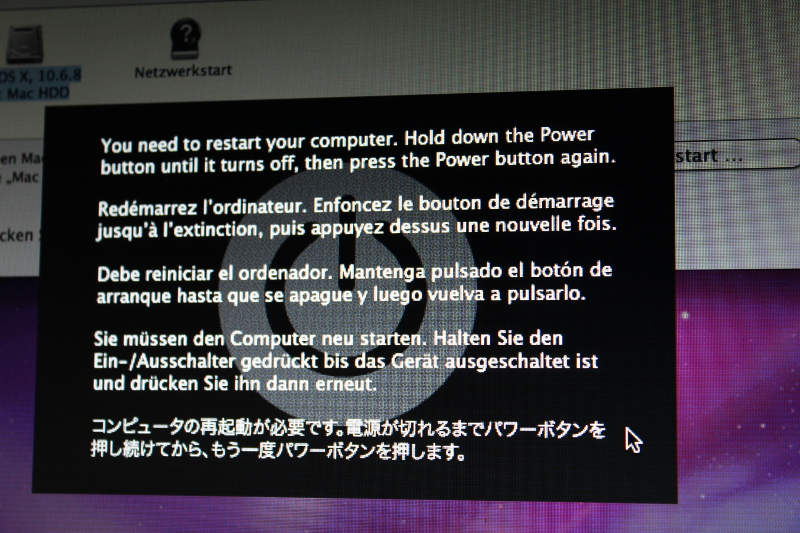MacBook Air 2008: Gerät muss neugestartet werden
Vor Kurzem hatte ich bei einem MacBook Air von 2008 (das erste MacBook Air Modell) mit Mac OS X Snow Leopard das Problem, dass jedes Mal nach dem Starten die Meldung „Sie müssen den Computer neu starten. Halten Sie den Ein- Ausschalter gedrückt bis das Gerät ausgeschaltet ist und drücken Sie ihn dann erneut.“ kam. Diese Meldung kann man leider nicht wegklicken …
Es war komplett irrelevant, wie oft ich das Gerät neu gestartet, die Festplatte formatiert oder das Betriebssystem neu installiert habe – auch das Zurücksetzen von SMC und PRAM (SMC:
http://support.apple.com/kb/ht3964, PRAM: http://support.apple.com/kb/ht1379) hat nichts gebracht. Das Problem hatte ich solange, bis ich nach einem Neustart in die Details des Fehlerberichts geschaut hatte. Dort stand folgendes:
Invalid backlight duty cycle value"@/SourceCache/GraphicsDrivers/GraphicsDrivers-5.48.6/Common/GLKernel/Inte l/IntelIntegratedFramebuffer/IntelGMAX3100FB.cpp
Aha. Es hat also etwas mit der Hintergrundbeleuchtung zu tun. Nach einer kurzen Suche fand ich den folgenden Beitrag: https://discussions.apple.com/thread/4246550?tstart=0
In diesem Beitrag wird auf zwei Lösungen hingewiesen und das Problem beim Namen genannt – es ist eine „Kernel Panic“. Bei der einen Lösung muss eine Datei von einem älteren OS X Betriebssystem mit dem aktuellen Betriebssystem ausgetauscht werden, in der anderen Lösung wird ein Ordner (bzw. eine Kernel Erweiterung – KEXT steht für „Kernel Extension“) einfach gelöscht. Dadurch lässt sich zwar die Helligkeit des Bildschirms nicht mehr einstellen, das MacBook zeigt aber auch keine Fehlermeldungen mehr an und funktioniert. Diese Lösung möchte ich nun präsentieren.
Schritt 1:
Beim Starten des MacBooks die Tasten „cmd“ und „s“ gedrückt halten, bis weißer Text auf schwarzen Hintergrund angezeigt wird. Hierdurch kommt man in den „Singel-User-Mode“ (FreeBSD-Nutzer kennen das ^^)
Schritt 2:
Da wir Änderungen an Dateien machen wollen, geben wir folgendes ein:
Zuerst:
/sbin/fsck -fy
Anschließend:
/sbin/mount -uw /
Schritt 3:
Nun erstellen wir ein Backup-Verzeichnis zum Sichern des Ordners:
mkdir /oldext
Schritt 4:
Danach kopieren wir das Verzeichnis entweder mit
mv /System/Library/Extensions/com.apple.AppleBacklightExpert.kext /oldext
oder (bei mir) mit
mv /System/Library/Extensions/AppleBacklightExpert.kext /oldext
Schritt 5:
Wir haben den Ordner nun gesichert und können ihn löschen:
rm -rf /System/Library/Extensions/com.apple.AppleBacklightExpert.kext
oder
rm -rf /System/Library/Extensions/AppleBacklightExpert.kext
Schritt 6:
So. Mit
reboot
starten wir – danach sollte der Fehler verschwunden sein. (Wenn er nicht verschwunden ist, hilft evtl. ein Zurücksetzen des SMC und PRAM)